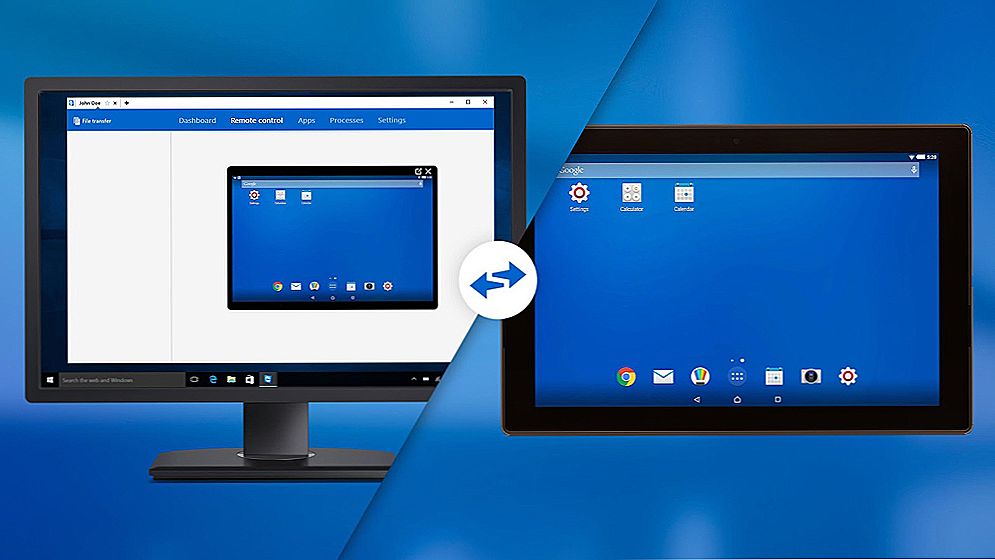Majú málo skúseností vo Photoshope, väčšina používateľov sa tam dokonca ani nezastaví, pričom bude pokračovať v zdokonaľovaní svojich zručností. Keď si prajete vytvoriť pohľadnicu alebo jedinečnú dovolenku, noví grafici môžu čeliť inému problému, ktorý spočíva v nedorozumení, ako skombinovať obrázky vo Photoshope.
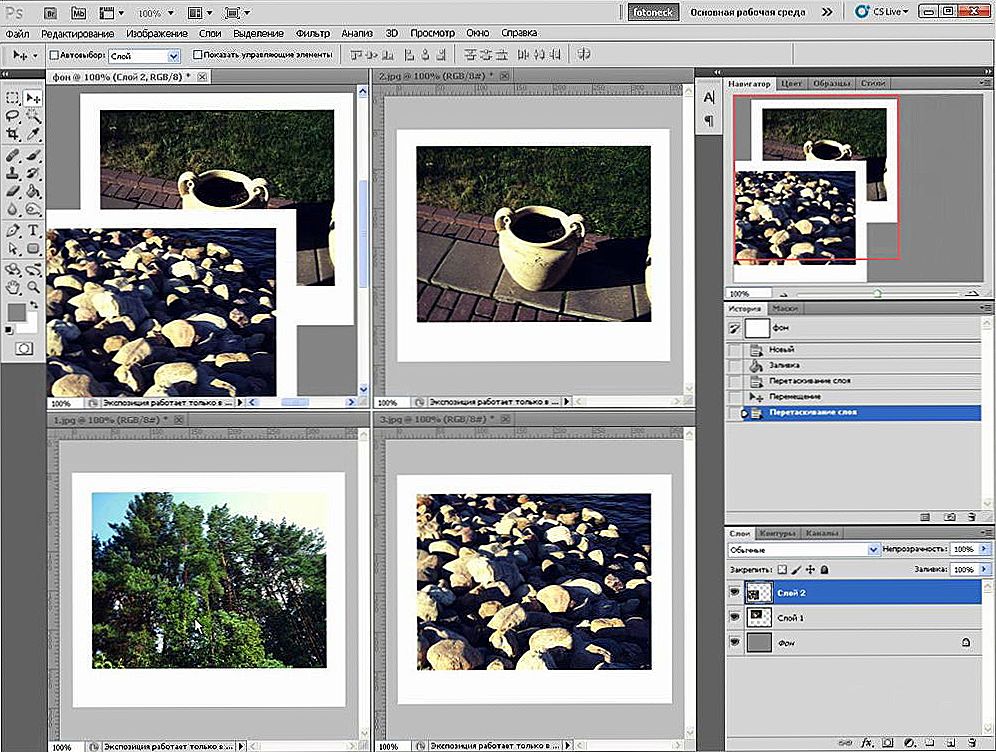
Kombinácia obrázkov vo Photoshope je jednoduchá úloha, ktorú môžu dokonca aj začiatočníci robiť.
Samozrejme, tvárou v tvár tejto novej úlohe, začiatočníci môžu mať nesprávny názor, že bude dosť ťažké pochopiť, oveľa menej sa naučí zvládnuť zručnosti pri zdieľaní fotografií vo Photoshope. V skutočnosti nie je všetko tak strašidelné- Proces kombinovania dvoch alebo viacerých fotografií je jednoduchý. Po tom, ako sa tento podnik učia, sa noví návštevníci usmievajú a pamätajú si, ako veľmi sa mýlili zo strachu z ich zlyhaní.
obsah
- 1 Jednoduché spôsoby kombinácie fotografií
- 1.1 Pripojenie obrázkov
- 2 Vytvorenie kvalitnej koláže
- 2.1 Vložte fragment obrázka
- 2.2 Hladké lepenie dvoch fotografií
Jednoduché spôsoby kombinácie fotografií
Existuje niekoľko možností, ktoré v programe Adobe Photoshop umožňujú zlúčenie, lepenie a vzájomné prekrývanie v určitej sekvencii fotografií.Návrhár, ktorý práve začína zvládnuť možnosti programu Photoshop, stačí na to, aby sa oboznámil s pokynmi skúsených používateľov, ktorí môžu kombinovať fotografie vo Photoshope.
Pripojenie obrázkov
Kombinácia niekoľkých obrázkov vo Photoshope môže byť považovaná za najjednoduchšiu akciu, ktorá nepotrebuje špeciálne zručnosti.
Ak chcete získať praktické skúsenosti a uistite sa, že by ste mali otvoriť program Adobe Photoshop, odovzdajte obrázok, ktorý bude slúžiť ako hlavné pozadie, a otvorte niekoľko fotografií, ktoré sa majú kombinovať.
Po zachytení prvej fotografie pomocou myši je potrebné ju presunúť na obrázok s hlavným pozadím. Ak teraz aktivujete obrázok s hlavným pozadím kliknutím na ňu myšou, potom na paneli, kde sú zobrazené všetky vrstvy, používateľ nájde nie jednu, ale dve vrstvy. S ostatnými fotografiami by ste mali robiť to isté, potom ich pretiahnete na hlavné pozadie a potom ich umiestnite do plánovanej sekvencie.
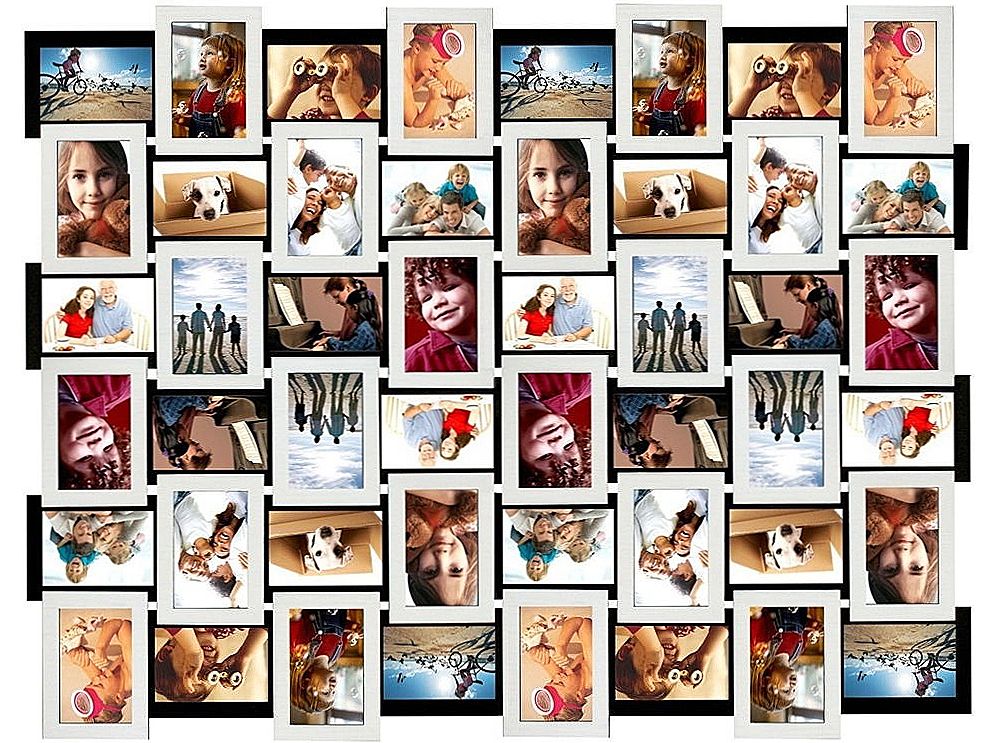
Samozrejme, v tomto prípade sa niektoré fotografie navzájom čiastočne prekrývajú. Ak sú niektoré obrázky príliš veľké v porovnaní s ostatnými, môžete zmeniť ich veľkosť.
Ak to chcete urobiť, vyberte režim voľnej transformácie.Potom sa po obraze objaví aktívny rámček zachytením značky, môžete ho zväčšiť, zmenšiť a otočiť a zmeniť jeho uhol sklonu.
Samozrejme, toto je najjednoduchší spôsob pripojenia obrázkov, takže každý z nich na všeobecnom pozadí je stále vnímaný ako samostatný celok. Ale v skutočnosti existujú situácie, keď je dôležité vedieť, ako kombinovať dve fotografie vo Photoshope tak, aby vyzerali ako jeden.
Vytvorenie kvalitnej koláže
Je o niečo ťažšie vytvoriť vysokokvalitnú koláž, ktorá je kompozíciou niekoľkých fotek kombinovaných vo Photoshope tak realistická, že aj ľudia na fotografii môžu veriť v ich realite. Samozrejme, aby ste to dosiahli, budete musieť zvládnuť ďalšie vedomosti.
Vložte fragment obrázka
Adobe Photoshop je grafický editor, ktorý vám umožňuje strihať, upravovať a vkladať obrázky. Začiatočník môže otvoriť fotografiu, v ktorej je umiestnený obľúbený objekt alebo predmet, a potom pomocou nástroja Adobe Photoshop ho odstráňte. Môžete to jednoducho okrúhliť a skopírovať a potom po prechode na ďalší obrázok, ktorý funguje ako hlavné pozadie, jednoducho vložte skopírovaný fragment.
Ďalej by ste mali vizuálne zhodnotiť spojenie dvoch fotografií. Ak rozmery vloženého fragmentu úplne nezapadajú, upravia sa.
Bohužiaľ, proces výberu objektu, ktorý chcete skopírovať a potom vložiť, je pomerne zložitý a časovo náročný. Preto sa mnohí používatelia zámerne pokúsia dostať z tohto problému ďalej a uľahčiť si to iným spôsobom dokončiť úlohu.
Najmä na internete je veľa súborov klipartov, ktoré sú obrázky na transparentnom pozadí. Takéto fotografie sa ľahšie kombinujú, pretože potreba orezania je eliminovaná - stačí jednoducho navrhnúť jednu fotografiu na druhú.
Je tiež ľahké nájsť na Internete a stiahnuť izoláty reprezentujúce obrázky na bielom a čiernom pozadí. Sú tiež ľahko uložiť na hlavný obrázok. Biele alebo čierne pozadie môžete odstrániť pomocou nástroja, akým je Magická hůlka. Dokáže vyzdvihnúť jednotné pozadie a potom sa dá ľahko odstrániť kliknutím na tlačidlo "odstrániť".
Hladké lepenie dvoch fotografií
Ak musíte držať dve fotografie spolu s podobnými, ale stále rôznymi pozadiami, mali by ste použiť iné tipy od skúsených dizajnérov.
Vo Photoshope otvorte dve fotografie naraz.Jeden je zachytený myšou a pretiahnutý do druhého dokumentu, v ktorom sa vytvoria dva pozadia. Horná vrstva sa vyžaduje, aby bola polopriehľadná. Aby ste to urobili, používateľ by mal nájsť parameter Opacity v paneli Vrstvy, prejsť naň a parametr znížiť pomocou posuvníka o 50-60%.

Potom bude druhý záber, ktorý sa nachádza pod prvým, ľahko prezrieť. Používateľ musí presunúť prvú alebo druhú fotografiu tak, aby boli čo najlepšie umiestnené vzájomne voči sebe.
Ďalej je potrebné použiť niektoré nástroje, ktoré obsahujú gumu a kefu. Guma vymazáva časť hornej vrstvy podľa užívateľského dizajnu. Nástroj kefy vám umožňuje sprevádzať gumu s požadovanými parametrami tuhosti, hustoty, priehľadnosti, veľkosti a tvaru.
Uistite sa, že v nastavení kefy nastavte parameter tuhosti na nulu a opacitu - 20-30%. Po vymazaní všetkých potrebných miest na prvej fotografii užívateľ automaticky vráti parameter krytia 100% na prvú vrstvu.
Môžete tiež aplikovať masku, potom obe fotografie zostanú neporušené, ale súčasne bude časť obrazu jedného z nich skrytá.
Na paneli sa vyberú dve základné farby (čierne a biele), potom sa vykoná nástroj pre gradient, v ktorom sú nastavené prechod z čiernej na bielu. Teraz na vytvorenej maske používajúcej gradient, používateľ vytvorí prechodový gradient podľa vlastného uváženia. Aby sa zvýšil realismus, zoberú sa mäkkou kefou a nakreslia sa biele a čierne plochy, pripomínajúc si, že oblasti namaľované čiernou farbou budú neskôr nepriehľadné a biele naopak. Zostáva len umiestniť obrázok na vrchol hlavného pozadia a potom pridať masku. Preto bude možné spolu lepiť dve fotografie čo najreálnejšie.
Práca vo Photoshope môže priniesť morálnu a estetickú radosť. Koniec koncov, vďaka nej si môžete vytvoriť magické fotografie, ktoré získajú vďaky od ľudí. A pomáha v týchto úplne jednoduchých zručnostiach, ktoré sa ľahko rozvíjajú aj pre začiatočníkov.